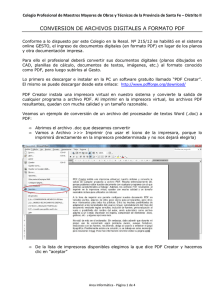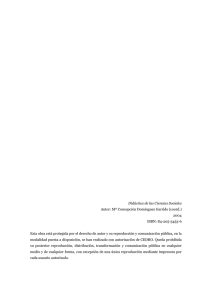Módulo de Impresora
Anuncio
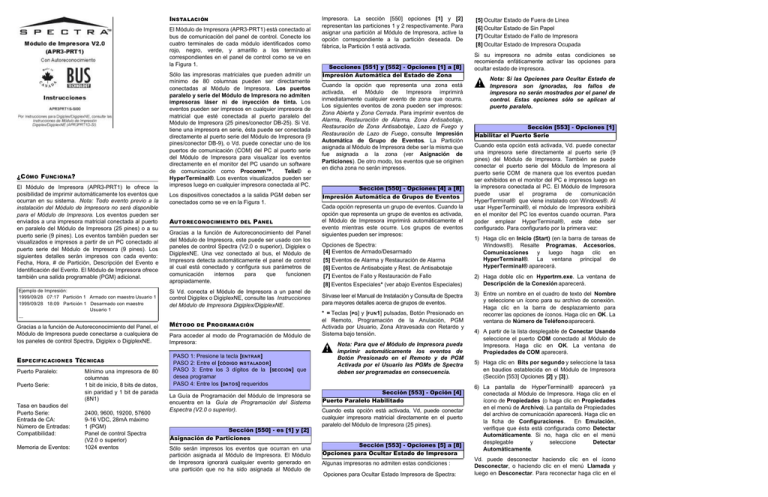
INSTA LACI ÓN El Módulo de Impresora (APR3-PRT1) está conectado al bus de comunicación del panel de control. Conecte los cuatro terminales de cada módulo identificados como rojo, negro, verde, y amarillo a los terminales correspondientes en el panel de control como se ve en la Figura 1. ¿C ÓMO FUNC IONA? El Módulo de Impresora (APR3-PRT1) le ofrece la posibilidad de imprimir automáticamente los eventos que ocurran en su sistema. Nota: Todo evento previo a la instalación del Módulo de Impresora no será disponible para el Módulo de Impresora. Los eventos pueden ser enviados a una impresora matricial conectada al puerto en paralelo del Módulo de Impresora (25 pines) o a su puerto serie (9 pines). Los eventos también pueden ser visualizados e impresos a partir de un PC conectado al puerto serie del Módulo de Impresora (9 pines). Los siguientes detalles serán impresos con cada evento: Fecha, Hora, # de Partición, Descripción del Evento e Identificación del Evento. El Módulo de Impresora ofrece también una salida programable (PGM) adicional. Ejemplo de Impresión: 1999/09/28 07:17 Partición 1 Armado con maestro Usuario 1 1999/09/28 18:09 Partición 1 Desarmado con maestro Usuario 1 Sólo las impresoras matriciales que pueden admitir un mínimo de 80 columnas pueden ser directamente conectadas al Módulo de Impresora. Los puertos paralelo y serie del Módulo de Impresora no admiten impresoras láser ni de inyección de tinta. Los eventos pueden ser impresos en cualquier impresora de matricial que esté conectada al puerto paralelo del Módulo de Impresora (25 pines/conector DB-25). Si Vd. tiene una impresora en serie, ésta puede ser conectada directamente al puerto serie del Módulo de Impresora (9 pines/conector DB-9), o Vd. puede conectar uno de los puertos de comunicación (COM) del PC al puerto serie del Módulo de Impresora para visualizar los eventos directamente en el monitor del PC usando un software de comunicación como Procomm™, Telix© e HyperTerminal®. Los eventos visualizados pueden ser impresos luego en cualquier impresora conectada al PC. Los dispositivos conectados a la salida PGM deben ser conectados como se ve en la Figura 1. AUTORECONOCIMIENTO DEL P ANEL Gracias a la función de Autoreconocimiento del Panel del Módulo de Impresora, este puede ser usado con los paneles de control Spectra (V2.0 o superior), Digiplex o DigiplexNE. Una vez conectado al bus, el Módulo de Impresora detecta automáticamente el panel de control al cual está conectado y configura sus parámetros de comunicación internos para que funcionen apropiadamente. E SPECIFIC ACIONES TÉC NICAS Puerto Paralelo: Puerto Serie: Tasa en baudios del Puerto Serie: Entrada de CA: Número de Entradas: Compatibilidad: Memoria de Eventos: Mínimo una impresora de 80 columnas 1 bit de inicio, 8 bits de datos, sin paridad y 1 bit de parada (8N1) 2400, 9600, 19200, 57600 9-16 VDC, 28mA máximo 1 (PGM) Panel de control Spectra (V2.0 o superior) 1024 eventos Secciones [551] y [552] - Opciones [1] a [8] Impresión Automática del Estado de Zona Cuando la opción que representa una zona está activada, el Módulo de Impresora imprimirá inmediatamente cualquier evento de zona que ocurra. Los siguientes eventos de zona pueden ser impresos: Zona Abierta y Zona Cerrada. Para imprimir eventos de Alarma, Restauración de Alarma, Zona Antisabotaje, Restauración de Zona Antisabotaje, Lazo de Fuego y Restauración de Lazo de Fuego, consulte Impresión Automática de Grupo de Eventos. La Partición asignada al Módulo de Impresora debe ser la misma que fue asignada a la zona (ver Asignación de Particiones). De otro modo, los eventos que se originen en dicha zona no serán impresos. Sección [550] - Opciones [4] a [8] Impresión Automática de Grupos de Eventos Cada opción representa un grupo de eventos. Cuando la opción que representa un grupo de eventos es activada, el Módulo de Impresora imprimirá automáticamente el evento mientras este ocurre. Los grupos de eventos siguientes pueden ser impresos: Opciones de Spectra: [4] Eventos de Armado/Desarmado [5] Eventos de Alarma y Restauración de Alarma [6] Eventos de Antisabojate y Rest. de Antisabotaje [7] Eventos de Fallo y Restauración de Fallo [8] Eventos Especiales* (ver abajo Eventos Especiales) Si Vd. conecta el Módulo de Impresora a un panel de control Digiplex o DigiplexNE, consulte las Instrucciones del Módulo de Impresora Digiplex/DigiplexNE. Sírvase leer el Manual de Instalación y Consulta de Spectra para mayores detalles acerca de grupos de eventos. M ÉTODO * = Teclas [PG] y [FUN 1] pulsadas, Botón Presionado en el Remoto, Programación de la Anulación, PGM Activada por Usuario, Zona Atravesada con Retardo y Sistema bajo tensión. ... Gracias a la función de Autoreconocimiento del Panel, el Módulo de Impresora puede conectarse a cualquiera de los paneles de control Spectra, Digiplex o DigiplexNE. Impresora. La sección [550] opciones [1] y [2] representan las particiones 1 y 2 respectivamente. Para asignar una partición al Módulo de Impresora, active la opción correspondiente a la partición deseada. De fábrica, la Partición 1 está activada. DE P ROGRAMA CIÓN Para acceder al modo de Programación de Módulo de Impresora: PASO 1: Presione la tecla [ENTRAR ] PASO 2: Entre el [CÓ DIGO INS TALADO R ] PASO 3: Entre los 3 dígitos de la [SE CCIÓN ] que desea programar PASO 4: Entre los [DATO S] requeridos La Guía de Programación del Módulo de Impresora se encuentra en la Guía de Programación del Sistema Espectra (V2.0 o superior). Sección [550] - es [1] y [2] Asignación de Particiones Sólo serán impresos los eventos que ocurran en una partición asignada al Módulo de Impresora. El Módulo de Impresora ignorará cualquier evento generado en una partición que no ha sido asignada al Módulo de Nota: Para que el Módulo de Impresora pueda imprimir automáticamente los eventos de Botón Presionado en el Remoto y de PGM Activada por el Usuario las PGMs de Spectra deben ser programadas en consecuencia. Sección [553] - Opción [4] Puerto Paralelo Habilitado Cuando esta opción está activada, Vd, puede conectar cualquier impresora matricial directamente en el puerto paralelo del Módulo de Impresora (25 pines). Sección [553] - Opciones [5] a [8] Opciones para Ocultar Estado de Impresora Algunas impresoras no admiten estas condiciones : Opciones para Ocultar Estado Impresora de Spectra: [5] Ocultar Estado de Fuera de Linea [6] Ocultar Estado de Sin Papel [7] Ocultar Estado de Fallo de Impresora [8] Ocultar Estado de Impresora Ocupada Si su impresora no admite estas condiciones se recomienda enfáticamente activar las opciones para ocultar estado de impresora. Nota: Si las Opciones para Ocultar Estado Impresora son ignoradas, los fallos impresora no serán mostrados por el panel control. Estas opciones sólo se aplican puerto paralelo. de de de al Sección [553] - Opciones [1] Habilitar el Puerto Serie Cuando esta opción está activada, Vd. puede conectar una impresora serie directamente al puerto serie (9 pines) del Módulo de Impresora. También se puede conectar el puerto serie del Módulo de Impresora al puerto serie COM de manera que los eventos puedan ser exhibidos en el monitor del PC e impresos luego en la impresora conectada al PC. El Módulo de Impresora puede usar el programa de comunicación HyperTerminal® que viene instalado con Windows®. Al usar HyperTerminal®, el módulo de Impresora exhibirá en el monitor del PC los eventos cuando ocurran. Para poder emplear HyperTerminal®, este debe ser configurado. Para configurarlo por la primera vez: 1) Haga clic en Inicio (Start) (en la barra de tareas de Windows®). Resalte Programas, Accesorios, Comunicaciones y luego haga clic en HyperTerminal®. La ventana principal de HyperTerminal® aparecerá. 2) Haga doble clic en Hypertrm.exe. La ventana de Descripción de la Conexión aparecerá. 3) Entre un nombre en el cuadro de texto del Nombre y seleccione un ícono para su archivo de conexión. Haga clic en la barra de desplazamiento para recorrer las opciones de íconos. Haga clic en OK. La ventana de Número de Teléfono aparecerá. 4) A partir de la lista desplegable de Conectar Usando seleccione el puerto COM conectado al Módulo de Impresora. Haga clic en OK. La ventana de Propiedades de COM aparecerá. 5) Haga clic en Bits por segundo y seleccione la tasa en baudios establecida en el Módulo de Impresora (Sección [553] Opciones [2] y [3] ). 6) La pantalla de HyperTerminal® aparecerá ya conectada al Módulo de Impresora. Haga clic en el ícono de Propiedades (o haga clic en Propiedades en el menú de Archivo). La pantalla de Propiedades del archivo de comunicación aparecerá. Haga clic en la ficha de Configuraciones. En Emulación, verifique que ésta está configurada como Detectar Automáticamente. Si no, haga clic en el menú desplegable y seleccione Detectar Automáticamente. Vd. puede desconectar haciendo clic en el ícono Desconectar, o haciendo clic en el menú Llamada y luego en Desconectar. Para reconectar haga clic en el ícono Conectar o en el menú Llamada y luego en Conectar. Si Vd. ya ha creado un archivo de comunicación con HyperTerminal®, simplemente efectúe el paso 1 y haga doble clic en su archivo de comunicación. Sección [556] Evento de Desactivación de PGM Le permite configurar los baudios del puerto serie del Módulo de Impresora para igualarlos con los de la impresora. Consulte el manual de instrucciones de la impresora para ver a qué baudios configurar el Módulo de la Impresora. Una vez que la salida de PGM esté activada, la PGM volverá a su estado normal cuando ocurra el Evento de Desactivación de PGM. El Evento de Desactivación de PGM es programado exactamente igual a los del panel de control. Use la Tabla de Programación de PGM de la Guía de Programación del Sistema Spectra (V2.0 o superior) para programar el Evento de Desactivación de PGM del Módulo de Impresora. Si el Tiempo de PGM en la sección [554] ha sido configurado en 000, la PGM se desactivará cuando el evento de desactivación haya ocurrido. Si el Tiempo de PGM en la sección [554] ha sido establecido entre 001 y 255, la PGM se desactivará cuando el tiempo haya transcurrido y el Evento de Desactivación de PGM podrá ser usado como un segundo Evento de Activación de PGM. Sección [550] - Opciones [3] Estado Normal de PGM Sección [557] Ajuste de la Fecha del Módulo de Impresora Cuando ocurre el Evento de Activación de PGM, la PGM pasará a su estado contrario (i.e. abrir a cerrar o cerrar a abrir). Cuando la sección [550] opción [3] es activada (ON), la PGM es Normalmente Cerrada (N.C.). Cuando la sección [550] opción [3] está desactivada (OFF), la PGM está Normalmente Abierta (N.O.) Si está conectado al panel de control Spectra, el reloj interno del Módulo de Impresora tendrá que ser ajustado manualmente. Luego de haber entrado la sección [557] Vd. debe entrar el año con 4 dígitos (ex: 2000, etc.), 2 dígitos del mes, y finalmente 2 dígitos del día. Ej: La fecha 26 de marzo del 2000 será entrada como (año) 2000, (Mes) 03, y (Día) 26. Sección [553] - Opciones [2] y [3] Configuración de Baudios Sección [554] Tiempo de PGM Cuando la salida de PGM es activada, la PGM permanece activada hasta que el valor programado en el Tiempo de PGM termine. Entre un valor decimal de 3 dígitos entre 000 y 255. Si el Tiempo de PGM ha sido ajustado entre 001 y 255, la PGM se desactivará después de terminado el tiempo y se puede usar el Evento de Desactivación de PGM en la sección [556] como un segundo Evento de Activación de PGM. Si el Tiempo de PGM fue configurado a 000, la PGM se desactivará cuando ocurra el Evento de Desactivación de PGM en la sección [556]. Sección [555] Evento de Activación de PGM El Evento de Activación de PGM determina el evento que activará la salida de PGM. El evento de Activación de PGM es programado de la misma manera que los eventos del panel de control. Use la Guía de Programación del Sistema Spectra (V2.0 o superior) para programar el módulo de Evento de Activación de PGM del Módulo de Impresora. P ROGRAMA CIÓN USUARIO DE F EC HA Y HORA POR EL Luego de un corte de energía, el usuario siempre debe reprogramar la hora en el panel de control Spectra y la fecha en el APR3-PRT1. Para que un usuario reprograme la hora en el panel de control Spectra, debe hacer lo siguiente: 1) 2) 3) 4) Pulse la tecla [E NTRAR ] en el teclado Spectra. Entre su [CÓDIGO MAES TRO]. Entre la sección [100]. Entre la [HORA ] usando el formato 24hrs (Ej: 6:15PM = 18:15). Luego de reprogramar la hora en el panel de control Spectra, el usuario debe reprogramar la fecha en el APR3-PRT1. Para que un usuario reprograme la fecha en el APR3-PRT1, debe efectuar lo siguiente: 1) 2) 3) 4) 5) 6) Pulse la tecla [E NTRAR ] en el teclado Spectra. Entre su [CÓDIGO MAES TRO]. Entre la sección [110]. Entre los 4 dígitos del [AÑO ] (Ej: 2001, etc.). Entre los 2 dígitos del [MES ]. Entre los 2 dígitos del [DÍA ]. Windows® es una marca registrada de Microsoft corporation. Procomm™ es una marca de comercio de Datastorm Technologies Inc. Telix© - Copyright© 1986-1996 por DeltaComm Development & ELSA. HyperTerminal® es una marca registrada de Hilgraeve Inc. Figura 1: Conectando el APR3-PRT1